苹果手机怎么添加蓝牙耳机 苹果手机蓝牙耳机连接步骤
更新时间:2024-02-18 15:52:52作者:xtang
在现代社会中苹果手机已成为人们生活中必不可少的一部分,随着科技的不断发展,蓝牙耳机也逐渐取代了传统有线耳机,成为人们日常生活中的好伴侣。如何在苹果手机上添加蓝牙耳机呢?接下来我们将一起了解苹果手机蓝牙耳机的连接步骤,让我们的音乐、通话更加便捷,享受无线的自由。
操作方法:
1.第一步,我们需要将您的苹果手机开机并解锁哦。这样才能进行下一步的操作哦

2.第二步,我们需要在您的苹果手机桌面上找到设置的按钮,然后点击打开设置
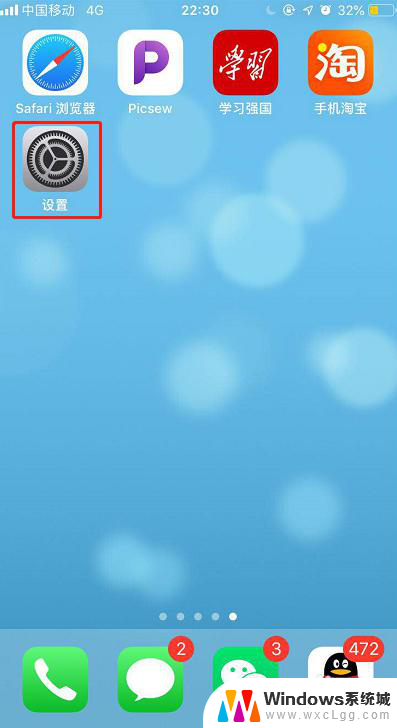
3.第三步,在设置里找到蓝牙,然后点击开蓝牙哦,因为是通过蓝牙连接的耳机
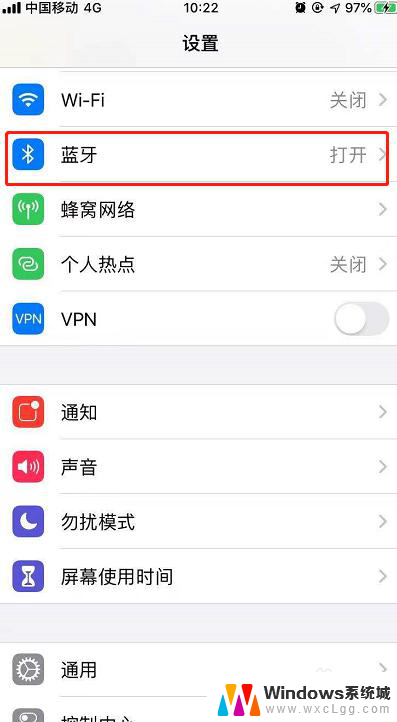
4.第四步,我们需要把蓝牙耳机的盖子揭开,因为这样就可以将耳机的蓝牙打开了

5.第五步,我们需要按住蓝牙耳机背后的小按钮哦。按住就可以将耳机的蓝牙显示出来,并靠近苹果手机
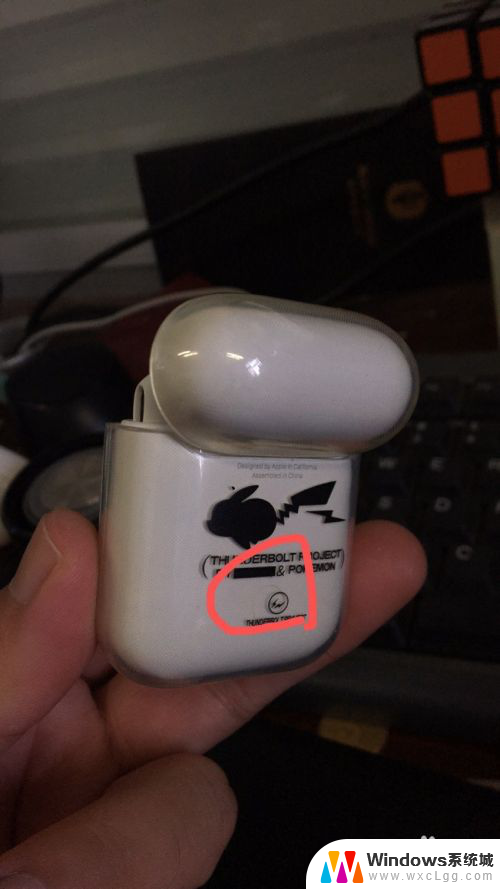
6.第六步,我们可以看到手机上就会显示出来xx的airpods可以点击通过icloud连接哦。就可以连接使用啦
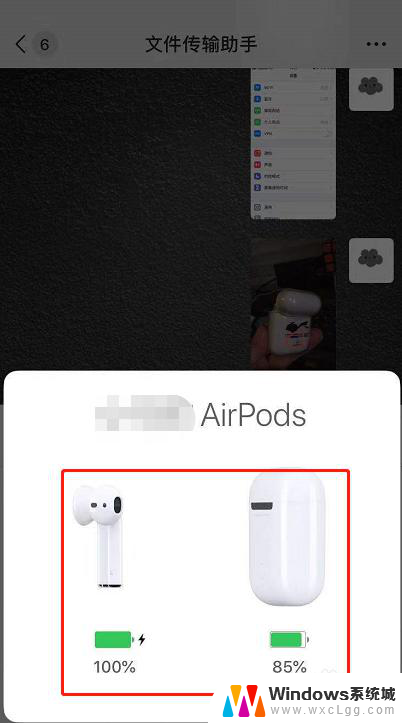
7.总结:
1.将您的苹果手机开机并解锁
2.在设置里打开蓝牙
3.将耳机盒靠近手机并盖子揭开,同时按住背部的按钮
4.连接成功并使用
以上是关于如何在苹果手机上添加蓝牙耳机的全部内容,如果还有不清楚的地方,您可以按照小编的方法进行操作,希望这能对大家有所帮助。
苹果手机怎么添加蓝牙耳机 苹果手机蓝牙耳机连接步骤相关教程
-
 苹果蓝牙耳机怎样连接 苹果手机蓝牙耳机连接方法
苹果蓝牙耳机怎样连接 苹果手机蓝牙耳机连接方法2024-01-20
-
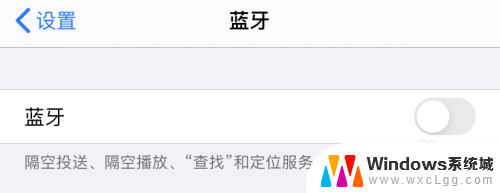 苹果蓝牙连不上耳机 苹果手机蓝牙耳机连接不上怎么办
苹果蓝牙连不上耳机 苹果手机蓝牙耳机连接不上怎么办2024-08-26
-
 苹果11耳机用连接蓝牙吗 苹果11蓝牙耳机连接教程及步骤
苹果11耳机用连接蓝牙吗 苹果11蓝牙耳机连接教程及步骤2023-09-29
-
 苹果手机配对蓝牙耳机 苹果蓝牙耳机配对步骤
苹果手机配对蓝牙耳机 苹果蓝牙耳机配对步骤2024-05-09
-
 苹果后配耳机怎么连接 苹果手机蓝牙耳机连接方法
苹果后配耳机怎么连接 苹果手机蓝牙耳机连接方法2024-04-25
-
 苹果连耳机 苹果手机连接蓝牙耳机步骤
苹果连耳机 苹果手机连接蓝牙耳机步骤2024-03-25
电脑教程推荐
- 1 固态硬盘装进去电脑没有显示怎么办 电脑新增固态硬盘无法显示怎么办
- 2 switch手柄对应键盘键位 手柄按键对应键盘键位图
- 3 微信图片怎么发原图 微信发图片怎样选择原图
- 4 微信拉黑对方怎么拉回来 怎么解除微信拉黑
- 5 笔记本键盘数字打不出 笔记本电脑数字键无法使用的解决方法
- 6 天正打开时怎么切换cad版本 天正CAD默认运行的CAD版本如何更改
- 7 家庭wifi密码忘记了怎么找回来 家里wifi密码忘了怎么办
- 8 怎么关闭edge浏览器的广告 Edge浏览器拦截弹窗和广告的步骤
- 9 windows未激活怎么弄 windows系统未激活怎么解决
- 10 文件夹顺序如何自己设置 电脑文件夹自定义排序方法